
Hướng dẫn thay đổi địa chỉ email cho tài khoản Google
Vì đôi lúc ai cũng cần thay tên đổi họ, hướng dẫn đổi địa chỉ email của Google chỉ bằng vài bước đơn giản.
Địa chỉ email là một dịch vụ không thể thiếu trong đời sống hiện nay. Đặc biệt là khi bạn đi xin việc hay dùng nó để liên lạc với các đối quan trọng. Bởi vì địa chỉ email sẽ phần nào thể hiện sự chuyên nghiệp và nghiêm túc của bạn trong công việc. Chính vì thế nên các bạn thường sẽ thấy các địa chỉ email của người đi làm sẽ có họ tên đầy đủ hoặc viết tắt đứng trước @gmail.com, @yahoo.com, vân vân.
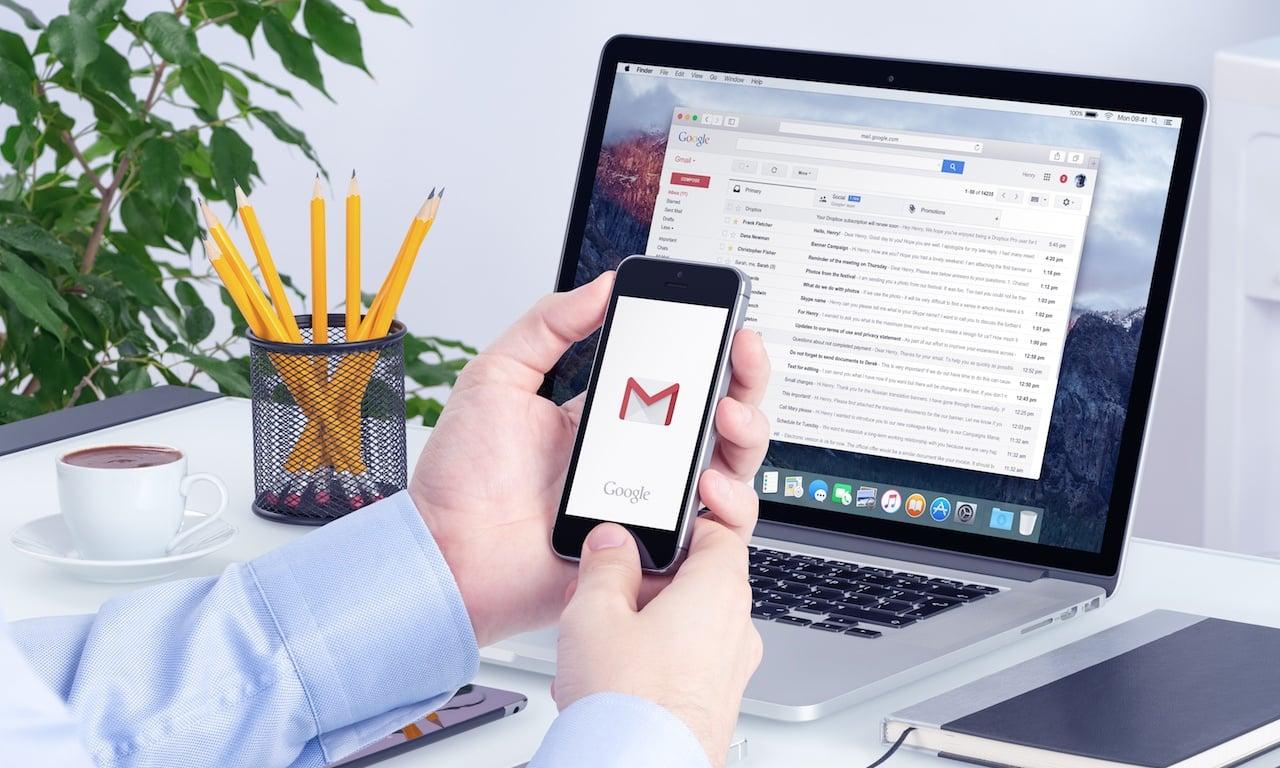
Tuy nhiên, đôi lúc còn trẻ chúng ta hay thích đặt những địa chỉ email sao cho ngầu, hoặc cute nên bây giờ khi cần thì các bạn sẽ phải đổi lại địa chỉ email sao cho phù hợp hơn với công việc. Và nếu như bạn đang lạc vào trường hợp này nhưng lại không biết đổi địa chỉ email của Google như nào thì có thể áp dụng cách trong bài này nhé.

Trước khi đi vào cách đổi email Google thì các bạn cũng cần biết đó là không phải địa chỉ email nào cũng có thể đổi được. Do đó, bước đầu tiên các bạn cần làm là kiểm tra xem địa chỉ email Google của mình có đổi được hay không.
Kiểm tra xem có đổi được địa chỉ email hay không
Bước 1: Truy cập vào trang tài khoản Google (myaccount.google.com/) của bạn.
Bước 2: Bạn chọn mục Thông tin cá nhân ở phía bên trái.
Bước 3: Ở mục Thông tin liên hệ, bạn chọn vào Email.
Bước 4: Tại mục Email tài khoản Google, bạn sẽ thấy thông tin ghi là bạn có được thay đổi địa chỉ email hay không.
Nếu như bạn không thấy thông tin gì về có được thay đổi địa chỉ hay không thì có thể click vào thử mục Email tài khoản Google. Nếu không chọn được tức là Google không cho đổi.
Nếu như địa chỉ email của bạn thường kết thức bằng @gmail.com thì bạn thường sẽ không thể đổi được địa chỉ. Nếu như bạn đang sử dụng tài khoản Google thông qua cơ quan công ty, trường học, vân vân thì có thể liên hệ quản trị viên của công ty hoặc trường học để hỗ trợ đổi địa chỉ email.
Ngược lại, nếu như Google cho phép bạn thay đổi địa chỉ email thì bạn thực hiện tiếp các bước ở mục sau đây.
Hướng dẫn thay đổi địa chỉ email Google
Bước 1: Bên cạnh địa chỉ email của bạn, hãy chọn biểu tượng Chỉnh sửa (hình cây bút).
Bước 2: Nhập địa chỉ email mới cho tài khoản của bạn. Lưu ý là chọn địa chỉ email mà các tài khoản Google khác chưa sử dụng.
Bước 3: Làm theo các bước còn lại hiển thị trên màn hình là được.
Sau khi đổi địa chỉ email, Google sẽ gửi một tin nhắn xác minh đến cho địa chỉ email mới mà bạn vừa đổi thành. Bạn sẽ cần phải mở email mới ra và nhấp vào liên kết xác minh.
Vậy là xong, cảm ơn các bạn đã quan tâm theo dõi!
Mời các bạn tham khảo thêm một số thông tin liên quan khác tại GVN 360 như:
- Hướng dẫn truy cập Power User Menu - “bảng điều khiển quyền lực” ẩn giấu bên trong Windows 10
- Vì ai cũng có lúc sai lầm, hướng dẫn tăng thời gian thu hồi email đã gửi trong Gmail
Link nội dung: https://tcquoctesaigon.edu.vn/index.php/cach-doi-ten-dia-chi-gmail-tren-may-tinh-a78931.html